电脑如何把多装的系统删了
更新时间:2024-04-19 14:59:15作者:xiaoliu
在使用电脑的过程中,有时候我们可能会不小心安装了多个系统,导致开机时出现多余的选择界面,给使用带来了不便,特别是在安装了新系统后,原有的系统仍然存在,占用了硬盘空间。如何有效地删除这些多余的系统呢?针对这个问题,我们可以通过一些简单的操作来清理电脑中的多余系统,使得开机时只显示我们需要的系统,提高电脑的使用效率。接下来我们就来了解一下电脑如何把多装的系统删掉,删除Win10开机多余的系统。
方法如下:
1.鼠标右击桌面左下角的“开始”菜单图标。

2.在弹出的快捷窗口中单击里面的“运行”选项。
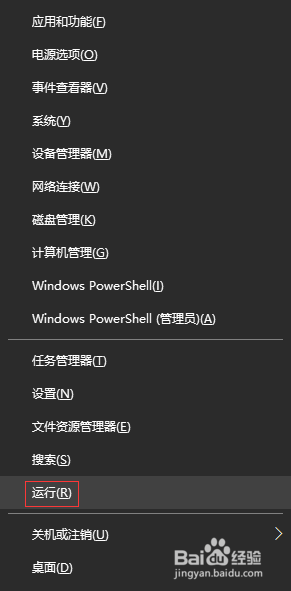
3.在打开的“运行”窗口中,输入“msconfig”命令,单击“确定”按钮。
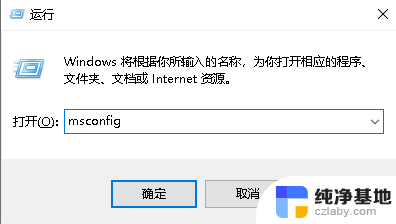
4.在“系统配置”窗口中单击“引导”选项卡。
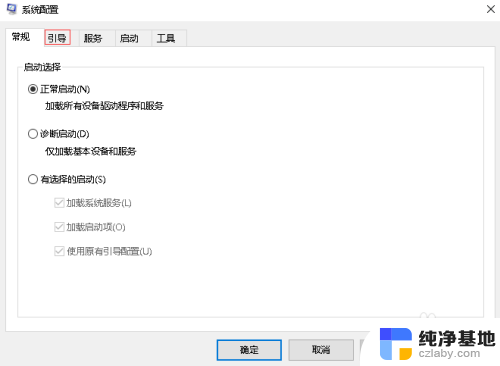
5.在“引导”选项卡下,我这里是作参考。一般下面有两个系统,选择多余的那个系统,会发现“删除”按钮是可以使用的,单击“删除”按钮。
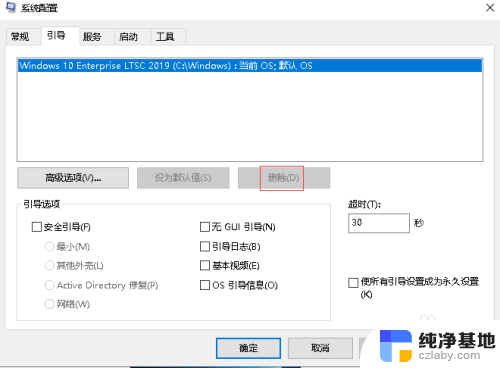
6.删除多余的系统后,单击下面的“确定”按钮即可。
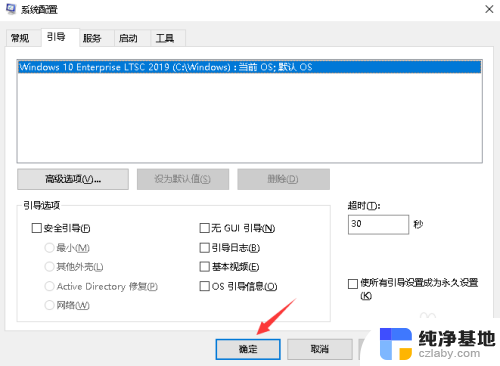
以上是关于如何删除多余安装系统的全部内容,如果你也遇到了同样的情况,请参考小编的方法来处理,希望对大家有所帮助。
- 上一篇: 蓝牙音响可以连台式电脑吗
- 下一篇: 如何打开4399电脑网页
电脑如何把多装的系统删了相关教程
-
 win10如何删除一个系统
win10如何删除一个系统2024-01-06
-
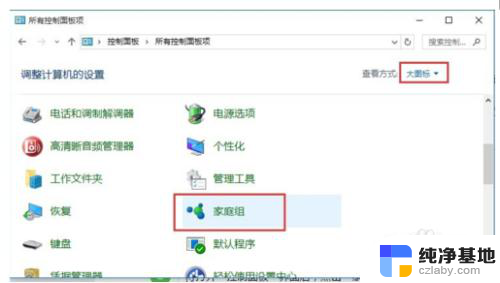 win10系统如何共享win7系统打印机
win10系统如何共享win7系统打印机2023-11-15
-
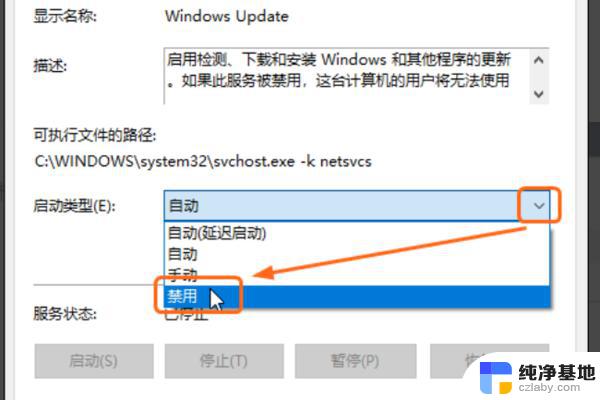 如何关闭电脑自动更新系统
如何关闭电脑自动更新系统2024-02-10
-
 怎么删除电脑win10的另一个不用的系统
怎么删除电脑win10的另一个不用的系统2023-12-20
win10系统教程推荐
- 1 window10专业版是什么样的
- 2 如何查看系统激活码
- 3 电脑任务栏开始菜单不见了
- 4 电脑硬盘48位恢复密钥
- 5 应用开机启动怎么设置
- 6 调节字体大小在哪里
- 7 调整电脑显示器亮度
- 8 电脑系统自带的杀毒软件在哪里
- 9 win10专业版免费永久激活密钥
- 10 win10的裁剪图片的工具